效果图

制作背景
建立一张新画布,把黄昏的天空、城楼、底纹融入画面。天空混合模式正片叠底、城墙加蒙版从下往上拉渐变过渡。

添加人物
把斗笠人物抠图羽化2个像素,这样人物边缘过渡比较自然,调整合适大小置入场景,添加蒙版由下往上拉渐变过渡虚化,依次复制多个。
把躺在地上的人物抠图调整进来,给人物手上加上红缨枪。以近大远小、近实远虚依次复制排列,每一行稍降不透明度,增加空间效果。中间主人物衣服色调处理成红色,帽子用斗笠拼接合成突出王者之范。

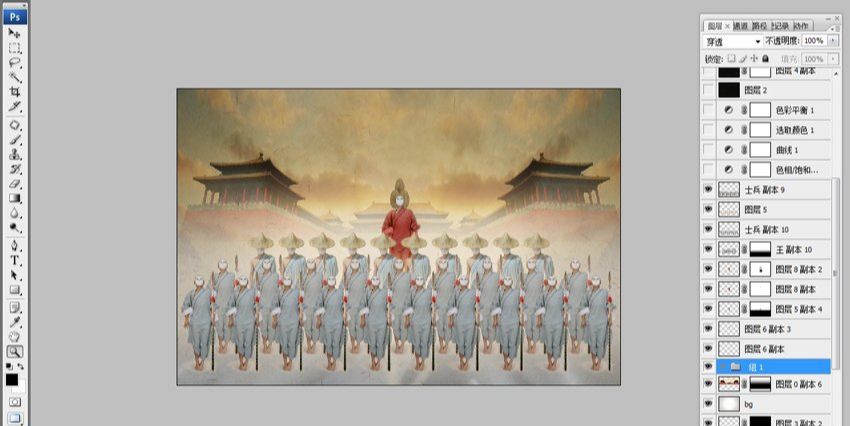
添加画面特效效果,制造临场气氛
整体定色调,使画面偏暖黄色系,突出黄昏之感。可以使人和背景融入更加自然。
黑色背景的烟花素材添加进来,混合模式改成滤色,过滤剩下的即是烟花,可以增加画面的战火纷飞之感。


添加光束效果,烘托画面的光影立体感。方法是新建空白图层填充黑色,然后执行滤镜/渲染/镜头光晕,接着高斯模糊10像素,把图层混合模式改为滤色,色相/饱和度把光效调成橙色,蒙版画笔擦拭人物过渡自然即可。
然后复制一层正片叠底压暗四周,图层蒙版把中心擦回,烘托气氛突出主题。
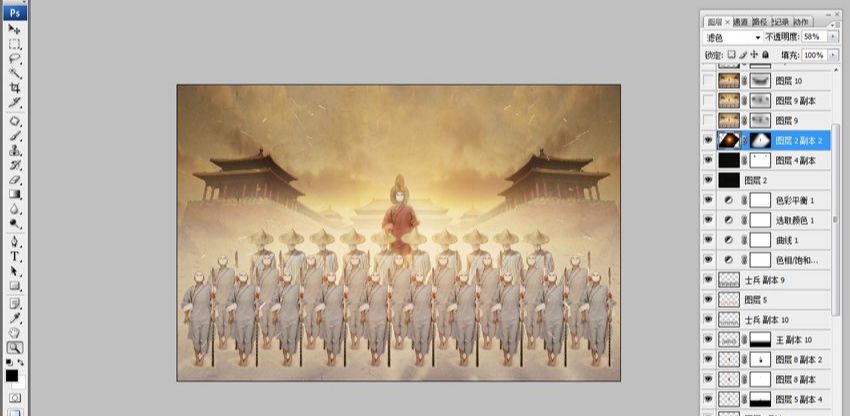
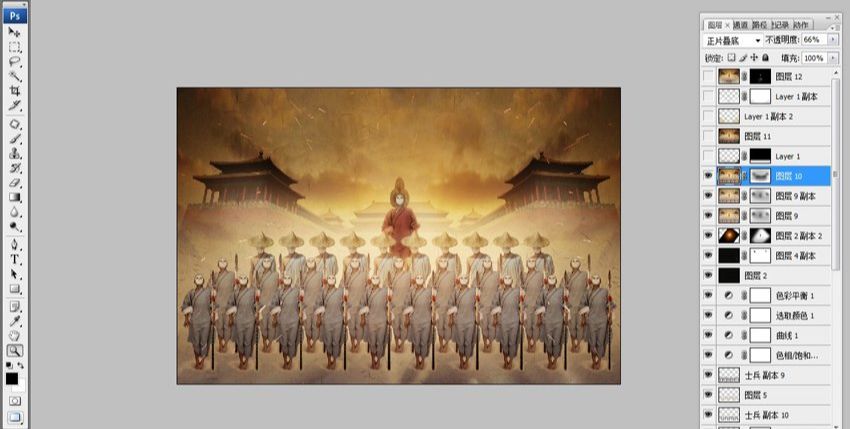
制造烟雾前景
最后烟雾素材调整大小放入人物前方,混合模式滤色,使整体画面的战火硝烟感更具有冲击力。
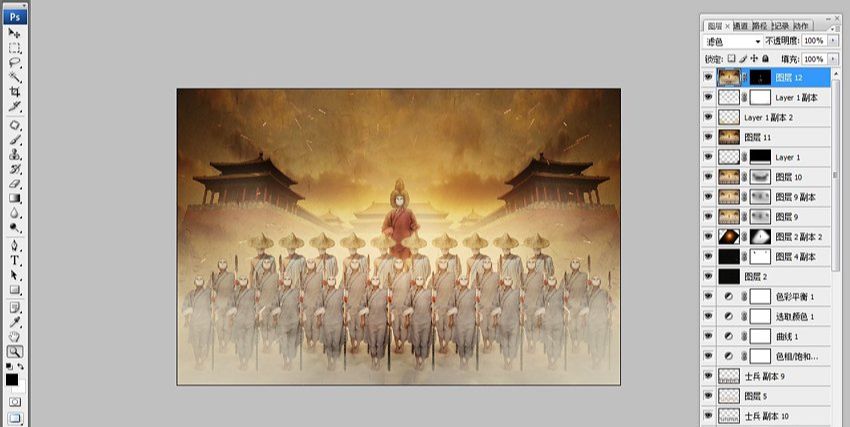



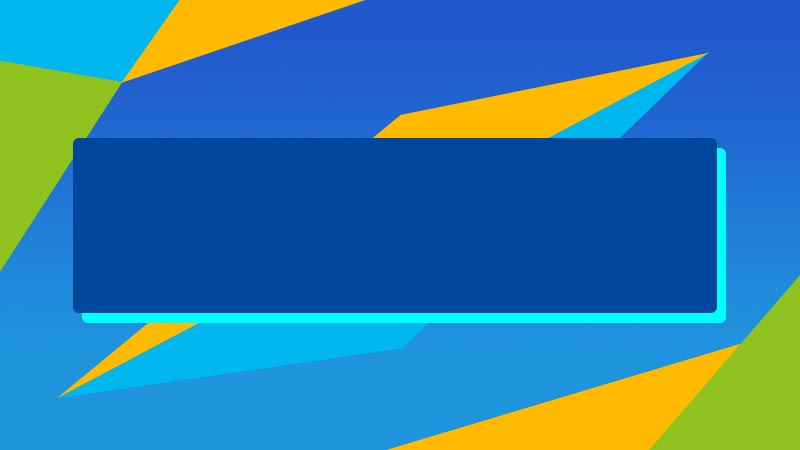




全部回复
